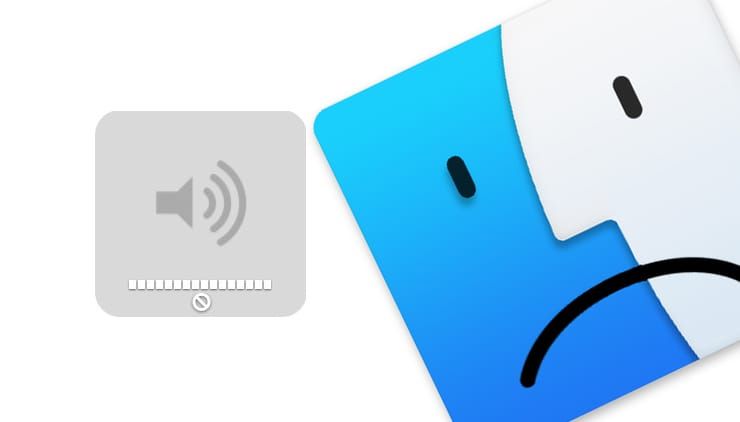Частые проблемы с Mac и их решения
Мак-компьютеры, которые производит Apple, считаются надежными и безопасными. Однако, как и любая техника, у них могут возникать проблемы. В этой статье мы рассмотрим частые проблемы с Mac и их решения.
1. Медленная работа
Проблема: Ваш Mac может начать работать медленно из-за недостатка места на жестком диске, перегрузки оперативной памяти или устаревших программ.
Решение: Очистите жесткий диск от ненужных файлов и программ, которые вы не используете. Если вы работаете с большим количеством приложений, увеличьте объем оперативной памяти. Обновите программное обеспечение до последней версии, чтобы устранить возможные ошибки и улучшить производительность.
2. Проблемы с Wi-Fi
Проблема: Ваш Mac не может подключиться к Wi-Fi или соединение очень медленное.
Решение: Убедитесь, что ваш Mac находится в зоне покрытия Wi-Fi и проверьте, подключен ли ваш роутер к интернету. Перезагрузите роутер и ваш Mac. Убедитесь, что вы используете правильный пароль Wi-Fi. Попробуйте подключиться к другой Wi-Fi-сети, чтобы определить, является ли проблема проблемой вашего Mac или проблемой сети.
3. Проблемы с зарядкой
Проблема: Ваш Mac не заряжается или зарядка занимает слишком много времени.
Решение: Проверьте, подключен ли адаптер питания к розетке и Mac. Убедитесь, что вы используете оригинальную зарядку Apple. Проверьте состояние кабеля зарядки. Если кабель поврежден, замените его. Проверьте, нет ли пыли или грязи в разъеме для зарядки. Если проблема не устраняется, свяжитесь с технической поддержкой Apple.
4. Проблемы с запуском
Проблема: Ваш Mac не загружается.
Решение: Перезагрузите Mac и попробуйте зайти в безопасный режим. В безопасном режиме вы можете проверить и исправить проблемы, которые могут препятствовать нормальному запуску Mac. Если проблема не устраняется, попробуйте восстановить Mac из резервной копии или переустановить операционную систему.
5. Проблемы с отображением экрана
Проблема: На экране вашего Mac появляются артефакты, цвета и изображения искажены или экран не работает вообще.
Решение: Перезагрузите Mac и попробуйте выполнить процедуру сброса SMC (управление системой), которая может помочь в решении проблем с экраном. Если это не помогает, проверьте подключение кабеля экрана или переустановите драйверы для графической карты. Если ни одно из этих решений не помогает, свяжитесь с технической поддержкой Apple.
6. Проблемы с батареей
Проблема: Батарея вашего Mac быстро разряжается или не заряжается вообще.
Решение: Проверьте состояние батареи macbook, используя меню "Сведения о системе" на вашем Mac. Если состояние батареи показывает, что она нуждается в замене, замените батарею. Если батарея здорова, попробуйте калибровать батарею, чтобы обновить ее калибровку и повысить ее производительность. Если ничего не помогает, свяжитесь с технической поддержкой Apple.
7. Проблемы с звуком
Проблема: На вашем Mac нет звука или звук искажен.
Решение: Проверьте громкость звука на вашем Mac и убедитесь, что он не отключен. Проверьте, правильно ли подключены наушники или динамики к вашему Mac. Если ничего не помогает, попробуйте перезагрузить свой Mac или выполнить процедуру сброса звуковых параметров. Если все еще есть проблемы с звуком, свяжитесь с технической поддержкой Apple.
8. Проблемы с приложениями
Проблема: Некоторые приложения на вашем Mac не работают или вылетают.
Решение: Попробуйте обновить приложение до последней версии, чтобы устранить возможные ошибки. Если это не помогает, попробуйте переустановить приложение или удалить его полностью и затем установить заново. Если все еще есть проблемы с приложением, свяжитесь с разработчиком приложения или технической поддержкой Apple.
9. Проблемы с защитой
Проблема: На вашем Mac появляются сообщения о наличии вирусов или вам кажется, что ваш Mac был взломан.
Решение: Убедитесь, что ваш Mac защищен антивирусной программой и обновляется до последней версии программного обеспечения. Если вы получаете сообщения о вирусах, выполните сканирование вашего Mac антивирусной программой. Если вы считаете, что ваш Mac был взломан, измените свой пароль и проверьте, что ваше ПО обновлено до последней версии. Если вы все еще беспокоитесь, свяжитесь с технической поддержкой Apple.
10. Проблемы с клавиатурой и мышью
Проблема: Клавиатура и/или мышь на вашем Mac перестали работать.
Решение: Проверьте, что устройства подключены к Mac и что они включены. Если это не помогает, попробуйте переподключить устройства. Если проблема все еще не решена, попробуйте использовать другую клавиатуру или мышь. Если ни одно из этих решений не помогает, свяжитесь с технической поддержкой Apple.
11. Проблемы с сохранением файлов
Проблема: Вы не можете сохранить файл на вашем Mac или файлы сохраняются неправильно.
Решение: Убедитесь, что у вас есть достаточно места на жестком диске для сохранения файлов. Проверьте, что вы имеете права на запись в папку, куда вы хотите сохранить файл. Если файл все еще не сохраняется, попробуйте изменить имя файла или переместить его в другую папку. Если все еще есть проблемы с сохранением файлов, свяжитесь с технической поддержкой Apple.
12. Проблемы с печатью
Проблема: Ваш Mac не может напечатать документ или печать идет с ошибками.
Решение: Проверьте, правильно ли подключен принтер к вашему Mac. Убедитесь, что у вас есть драйверы для принтера и что они установлены и обновлены. Попробуйте выполнить процедуру сброса печати, чтобы очистить очередь печати. Если все еще есть проблемы с печатью, свяжитесь с технической поддержкой Apple или производителем принтера.
13. Проблемы с iCloud
Проблема: Ваш Mac не может подключиться к iCloud или данные не синхронизируются между устройствами.
Решение: Проверьте, что вы подключены к интернету и введены правильные учетные данные iCloud. Проверьте, что функция iCloud включена на вашем Mac. Если это не помогает, попробуйте выйти из iCloud и затем войти снова. Если все еще есть проблемы с iCloud, свяжитесь с технической поддержкой Apple.
В заключение, надеемся, что эта статья поможет вам решить возникающие проблемы с вашим Mac. Хотя Mac-компьютеры считаются надежными и безопасными, все же могут возникнуть проблемы. Если вы не можете решить проблему самостоятельно, свяжитесь с технической поддержкой Apple iSupport, чтобы получить помощь.